O que acontece quando você muda seu tema WordPress?
Publicados: 2022-10-06Você quer saber o que acontece quando você troca os temas do WordPress?
Com tantos ótimos temas do WordPress disponíveis, pode ser tentador mudar para um novo tema. No entanto, há algumas coisas a ter em mente antes de mudar.
Neste artigo, responderemos o que acontece quando você muda de tema do WordPress para saber o que esperar.
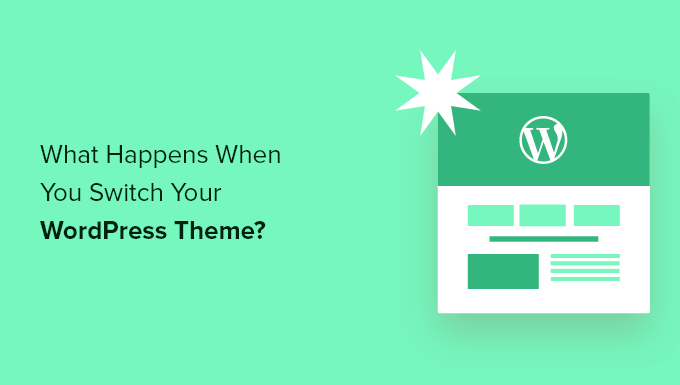
O que acontece se você alterar os temas no WordPress?
Quando você está pensando em alterar o tema do seu site WordPress, pode ser difícil saber por quais recursos e funções seu tema é responsável.
Isso porque alguns temas do WordPress são simples e minimalistas e não incluem muitos recursos além de um design básico. Outros temas do WordPress são multifuncionais e incluem muitos modelos diferentes, opções de personalização e recursos para ajudá-lo a personalizar seu site.
Dependendo dos recursos que acompanham o seu tema, você pode ter medo de alterá-lo e fazer com que você perca conteúdo ou até exclua tudo do seu site.
Felizmente, esse não é o caso. Você não perderá todo o conteúdo do seu site se trocar de tema.
Ainda assim, você pode perder mais do que pensa. É por isso que é importante entender o que acontece quando você troca de temas e como mudar os temas do WordPress sem perder conteúdo.
Com isso dito, vamos orientá-lo sobre o que acontecerá quando você mudar seu tema do WordPress.
Menus temáticos mudarão com o novo tema do WordPress
O WordPress possui um sistema de menu de navegação integrado. Cada tema do WordPress terá uma maneira diferente de exibir e usar esses menus.
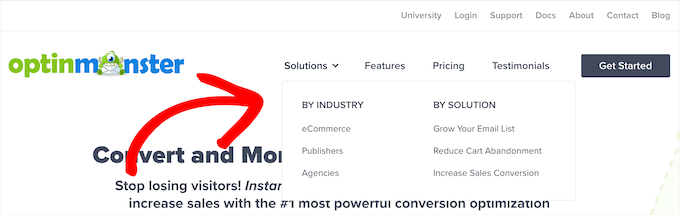
É por isso que haverá novos locais de menu quando você mudar seu tema do WordPress.
Se você atribuiu anteriormente um menu a um determinado local de tema, ele precisará ser reatribuído após a alteração do tema.
Para alterar os locais do menu, basta ir para Aparência » Menus e selecionar o menu no menu suspenso.
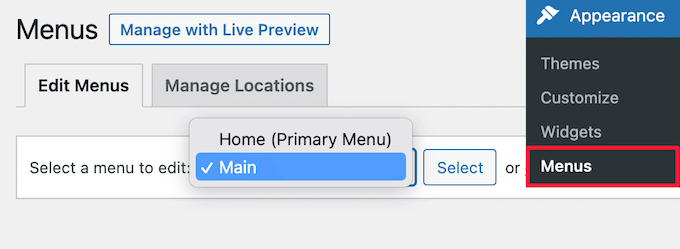
Em seguida, marque a caixa do local onde deseja que o menu seja exibido.
Você pode selecionar vários locais para um único menu.
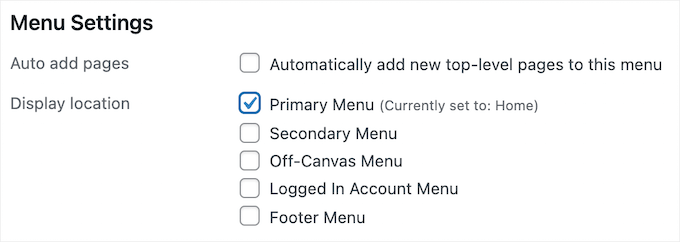
Para obter mais detalhes, consulte nosso guia para iniciantes sobre como adicionar um menu de navegação no WordPress.
As configurações do widget do WordPress serão diferentes
Os widgets permitem adicionar diferentes elementos às barras laterais, rodapés e outras áreas prontas para widgets do tema WordPress.
Quando você altera seus temas do WordPress, essas áreas de widgets são substituídas e seus widgets ativos são desativados.
Você pode adicioná-los de volta ao seu site indo para Aparência » Widgets e indo para a seção 'Widgets inativos'.
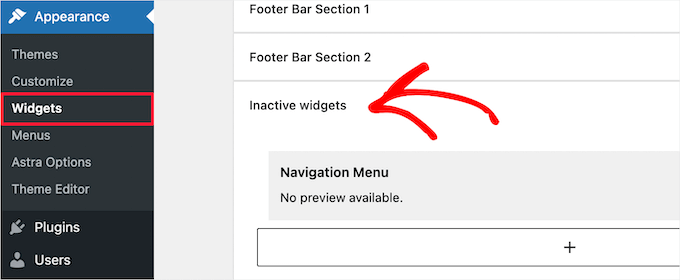
Para mais detalhes, consulte nosso guia sobre como adicionar e usar widgets no WordPress.
Se o tema que você está usando vier com seus próprios widgets, eles ficarão indisponíveis quando você trocar de tema.
As configurações do tema do WordPress desaparecerão
Todos os temas do WordPress têm diferentes opções de personalização. Alguns temas simplesmente dependem do personalizador de tema do WordPress, mas outros serão controlados com um painel de opções de tema.
Um painel de opções de tema pode controlar vários aspectos do seu site, como:
- logotipo do site
- Imagem de favicon
- Cabeçalho e rodapés
- Imagem de fundo
- Escolha da fonte
- E mais
Aqui está um exemplo do painel de opções do tema Astra.
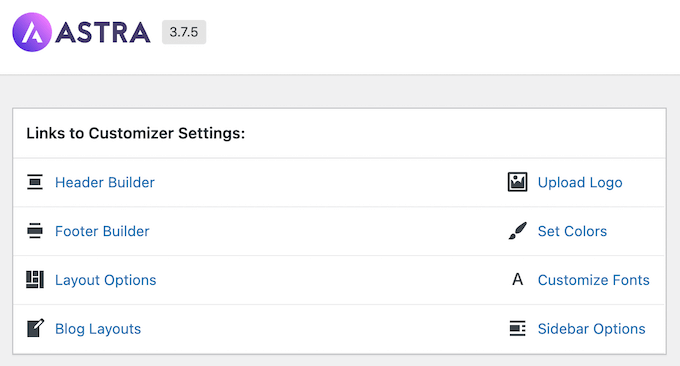
Ele também pode incluir qualquer análise do WordPress, publicidade e outros códigos de rastreamento que você adicionou diretamente ao painel de opções.
Todas essas configurações feitas no painel de opções do seu tema desaparecerão.
Se você fez uma lista de alterações de tema do WordPress antes de trocar de tema, pode tentar definir as mesmas configurações com seu novo tema. No entanto, seu novo tema pode ter um conjunto diferente de recursos.
Na maioria dos casos, a perda de configurações de design não deve afetar a velocidade e o desempenho do site ou as classificações do mecanismo de pesquisa.
No entanto, se o seu tema incluir análises ou configurações de SEO no painel de opções do tema, você precisará usar um plug-in para instalar o Google Analytics e otimizar o SEO do WordPress.
Para análise, recomendamos o uso do MonsterInsights, o melhor plug-in de análise para WordPress. Ao usar um plug-in em vez das configurações do tema, você não perderá nenhum dado ao alternar os temas.
Para otimização de mecanismos de pesquisa, recomendamos o uso do AIOSEO, pois é o melhor plug-in de SEO para WordPress do mercado, usado por mais de 3 milhões de sites.
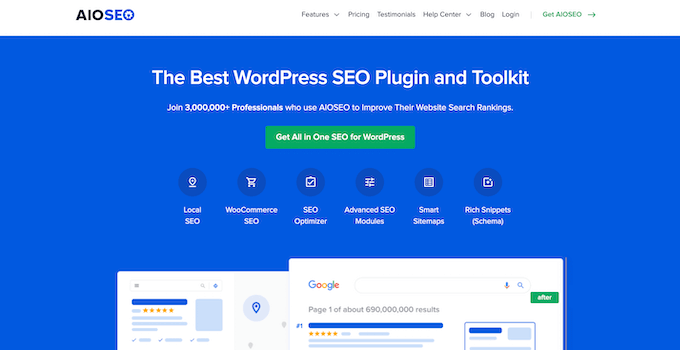
Ele permite que você otimize facilmente seu site para os mecanismos de pesquisa sem aprender nenhuma habilidade técnica complexa.
Para mais detalhes, consulte nosso guia sobre como configurar o All in One SEO for WordPress corretamente.
Trechos de código em functions.php não funcionam
Muitos proprietários de sites personalizam a funcionalidade de seus temas adicionando código ao WordPress.
Se você adicionou código diretamente ao seu arquivo functions.php ou a outros arquivos de tema, esse código não será usado quando você alternar os temas.
Certifique-se de anotar todos os trechos de código que você adicionou a esses arquivos de tema, para que possa adicioná-los ao seu novo tema.
Uma maneira melhor de adicionar snippets ao seu site é usando um plug-in de snippets de código como o WPCode.
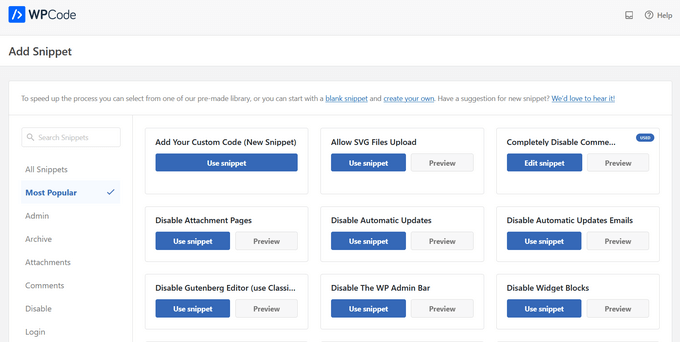
Consulte nosso guia sobre como colar trechos da Web no WordPress para obter instruções passo a passo.

Tipos de postagens e taxonomias com temas específicos desaparecerão
Além de alterar o design do seu site, alguns temas do WordPress também vêm com seus próprios tipos de postagem e taxonomias personalizados.
Isso geralmente é feito para exibir conteúdo como portfólios, livros, depoimentos e muito mais.
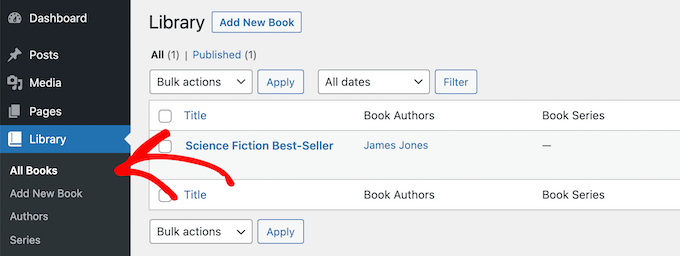
Se o seu tema usar taxonomias e tipos de postagem personalizados, eles ficarão inacessíveis quando você alterar os temas.
Eles ainda serão armazenados no banco de dados do WordPress, mas você precisará fazer uma personalização adicional para exibi-los com seu novo tema.
É por isso que recomendamos o uso de um plug-in do WordPress para adicionar esses recursos em vez de um tema. Dessa forma, você pode continuar a usá-los facilmente ao alternar os temas do WordPress.
Para encontrar um plug-in para o recurso de que você precisa, você pode ver nossa seleção de especialistas dos melhores plug-ins do WordPress ou simplesmente pesquisar no Google e adicionar “WPBeginner” à sua pesquisa para encontrar nossas recomendações testadas e comprovadas.
Os controles deslizantes específicos do tema do WordPress desaparecerão
Muitos temas do WordPress têm configurações de controle deslizante integradas para adicionar um controle deslizante de página inicial em tela cheia. Quando você alterna os temas, esses controles deslizantes desaparecem.
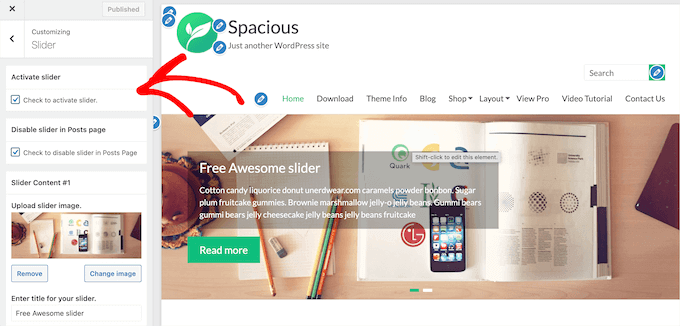
Se você deseja adicionar controles deslizantes em qualquer lugar do seu site, recomendamos o uso de um plug-in de controle deslizante do WordPress. Para mais detalhes, dê uma olhada em nossa comparação dos melhores plugins de controle deslizante do WordPress.
Códigos de acesso específicos do tema WordPress desaparecerão
Os códigos de acesso oferecem uma maneira de adicionar novas funcionalidades às suas postagens, páginas e áreas de widgets.
Muitos temas populares do WordPress vêm com seus próprios códigos de acesso para adicionar funcionalidades como:
- Botões
- Galerias de imagens
- Controles deslizantes
- Layouts de coluna
- E mais
Quando você alterna os temas do WordPress, esses códigos de acesso não funcionam mais. Como resultado, o shortcode simplesmente aparecerá como texto dentro de suas áreas de conteúdo.
Se você deseja códigos de acesso de tema à prova de futuro, pode adicionar o código usando um plug-in específico do site. Isso permite adicionar personalizações com um plug-in que não muda, mesmo quando você troca de tema.
Para obter mais detalhes, consulte nosso guia sobre como criar um plug-in WordPress específico do site.
O que permanece o mesmo ao alternar os temas do WordPress?
Algumas partes do seu blog WordPress permanecerão as mesmas quando você alternar os temas do WordPress. Por exemplo, suas postagens e páginas do WordPress não serão afetadas pela troca de tema.
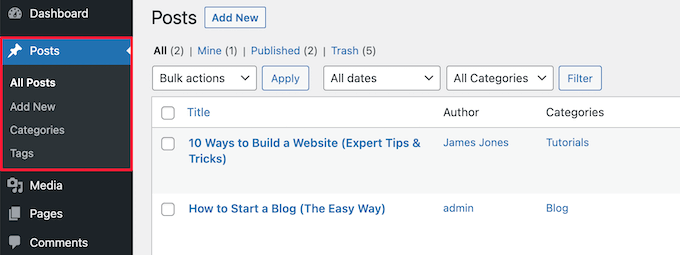
No entanto, dependendo de como seu antigo tema exibia postagens, imagens, anexos e páginas, eles podem parecer um pouco diferentes.
Sua biblioteca de mídia também permanecerá a mesma. No entanto, seu tema WordPress pode ter tamanhos de imagem diferentes para imagens em destaque e miniaturas.
Se for esse o caso, talvez seja necessário gerar novamente as miniaturas para exibir o tamanho de imagem adequado.
Todas as suas configurações gerais do WordPress, como permalinks, configurações de exibição e muito mais, permanecerão as mesmas.
O mesmo acontece com outros plugins do WordPress que você instalou, embora eles possam funcionar de forma diferente com o seu novo tema.
Como se preparar para mudar os temas do WordPress?
Antes de mudar os temas do WordPress, há algumas coisas que você deve fazer para garantir uma experiência tranquila e sem erros.
Primeiro, é muito importante que você crie um backup completo do site usando um plug-in de backup do WordPress. Isso salva uma cópia de suas postagens, páginas, plug-ins, mídia e bancos de dados.
Para obter mais detalhes, consulte nosso guia sobre como fazer backup do seu site WordPress com o UpdraftPlus.
Após o backup do seu site, você deve dedicar algum tempo revisando o tema atual. Você pode anotar todas as personalizações feitas, como CSS personalizado, widgets e muito mais, que podem ser adicionados ao seu novo tema.
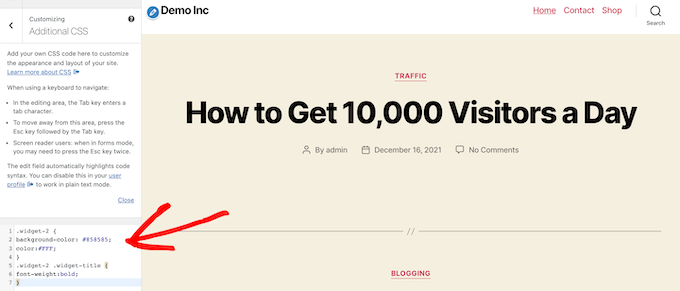
Para obter mais detalhes, consulte nossa lista de verificação do que você deve fazer antes de alterar os temas do WordPress.
Antes de ativar seu novo tema do WordPress, você pode usar o recurso de visualização integrado para ver como ficará. O WordPress permite instalar e visualizar temas em tempo real sem ativá-los no front-end
Basta ir para Aparência » Temas e, em seguida, passar o mouse sobre o tema e clicar no botão 'Visualização ao vivo' para ver como ficará.
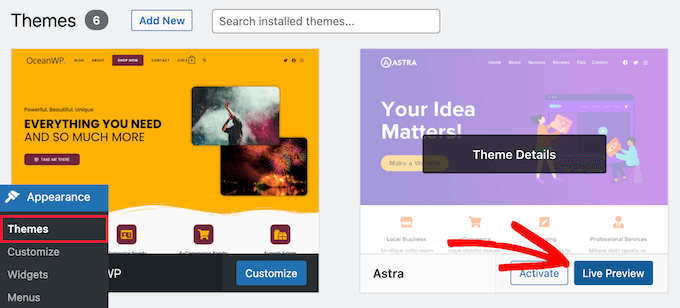
Ao visualizar seu tema, observe todas as alterações visuais que entrarão em vigor.
Você pode navegar pela página inicial do seu site, postagens, outras páginas, arquivos e muito mais com o menu à esquerda.
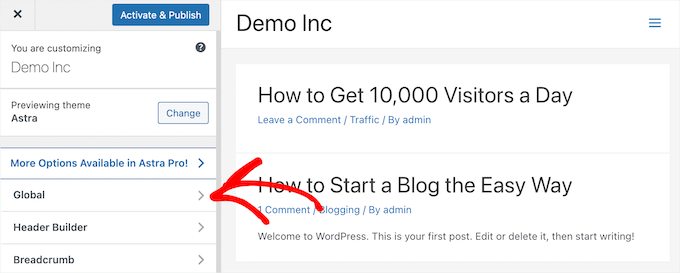
Depois disso, você pode determinar se pode ajustar as configurações e o layout do novo tema para corresponder aos recursos do site antigo que valem a pena manter.
Para mais detalhes, confira nosso guia sobre como alterar corretamente um tema do WordPress.
Esperamos que este artigo tenha ajudado você a aprender o que mudará quando você alternar os temas do WordPress. Você também pode querer ver nosso guia sobre como escolher o melhor software de web design e nossas escolhas dos melhores serviços telefônicos comerciais para pequenas empresas.
Se você gostou deste artigo, assine nosso canal do YouTube para tutoriais em vídeo do WordPress. Você também pode nos encontrar no Twitter e no Facebook.
O post O que acontece quando você troca de tema do WordPress? apareceu pela primeira vez no WPBeginner.
